启动SQL Server Management Studio:通过Windows开始菜单定位并启动“SQL Server Management Studio”应用程序,在连接服务器界面中,确保服务器名称及身份验证信息配置正确后,点击“连接”按钮以建立与管理服务器的通信链路。
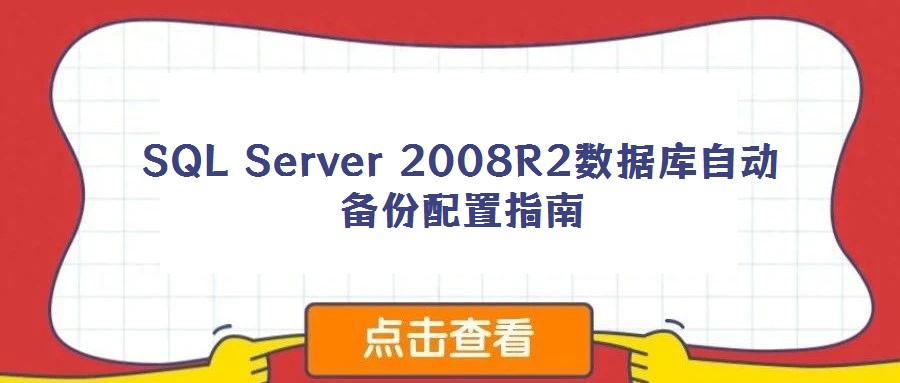
进入管理节点:成功连接后,在SQL Server Management Studio左侧的对象资源管理器中,展开“管理”文件夹,右键点击“维护计划”节点,从上下文菜单中选择“维护计划向导”,以启动自动化备份任务的配置流程。
启动维护计划向导:在弹出的“SQL Server维护计划向导”初始界面中,点击“下一步”按钮,进入计划配置阶段。
配置计划基本信息:在向导的“计划名称和说明”界面中,为维护计划输入具有标识意义的名称(如“DailyDatabaseBackupPlan”)及详细说明,以明确备份任务的目的和范围。随后点击“更改”按钮,进入备份计划的具体时间设置环节。
定义每日备份触发时间:在“作业计划属性”界面中,选择“每日”选项作为执行频率,将“重复间隔”设置为“1”天,并将“开始时间”配置为00:00:00(午夜零点),以确保系统在每日凌晨自动触发数据库备份操作,避免对业务高峰时段的性能产生影响。
确认计划配置:完成时间参数设置后,界面将显示计划摘要信息,例如“在每天的 0:00:00 执行,将从 2014-5-16 开始使用计划”,确认无误后点击“下一步”按钮,继续维护任务的下一步配置。
选择目标数据库:在“选择维护任务”界面中,勾选需要纳入自动备份范围的数据库文件,支持单选或多选,确保涵盖所有关键业务数据。选择完成后点击“下一步”按钮。
优化任务执行顺序:在“选择维护任务顺序”界面中,可通过拖拽操作调整数据库文件的备份顺序,依据数据重要性或大小排序,确保优先备份核心数据。顺序确认后点击“下一步”按钮。
配置完整备份任务:在“定义备份数据库完整”界面中,通过目标数据库下拉菜单选择待备份的具体数据库实例,确保选中的数据库与上一步目标一致,随后点击“确定”按钮以确认备份类型为“完整备份”。
指定备份文件存储路径:在“备份数据库文件”界面中,点击“浏览”按钮选择备份文件的存储目录,建议配置到独立的物理磁盘或网络共享路径,并遵循备份文件命名规范(如包含日期标识),以方便后续管理和恢复操作。路径设置完成后点击“下一步”按钮。
配置备份报告输出:在“选择报告选项”界面中,勾选“将报告写入文本文件”选项,并指定报告文件的保存路径,用于记录备份执行状态、耗时及错误信息等关键日志,便于问题排查与审计。路径确认后点击“下一步”按钮。
完成维护计划向导:在“完成该向导”界面中,系统将汇总显示所有配置的详细信息,包括计划名称、执行频率、目标数据库、备份路径及报告路径等。确认配置准确无误后,点击“完成”按钮,向导将自动创建并启用维护计划,实现数据库的每日自动备份功能。至此,SQL Server 2008R2数据库自动备份设置全部完成。